vivo手机云服务如何上传照片?
1、在vivo手机应用软件中,找到云服务,点击“云服务”图片,如下图所示。

2、进入“云服务”网盘,我们看到很多文档类型,点击“照片”文档,如下图所示。

3、这时我们就进入照片文档,点击文档下面的“上传”按钮,如下图所示。

4、进入手机照片,我们选择要上传的图片,点击图片即可。选择完成后,点击下方的“上传”按钮,如下图所示。

5、进入传输界面,等待照片上传。
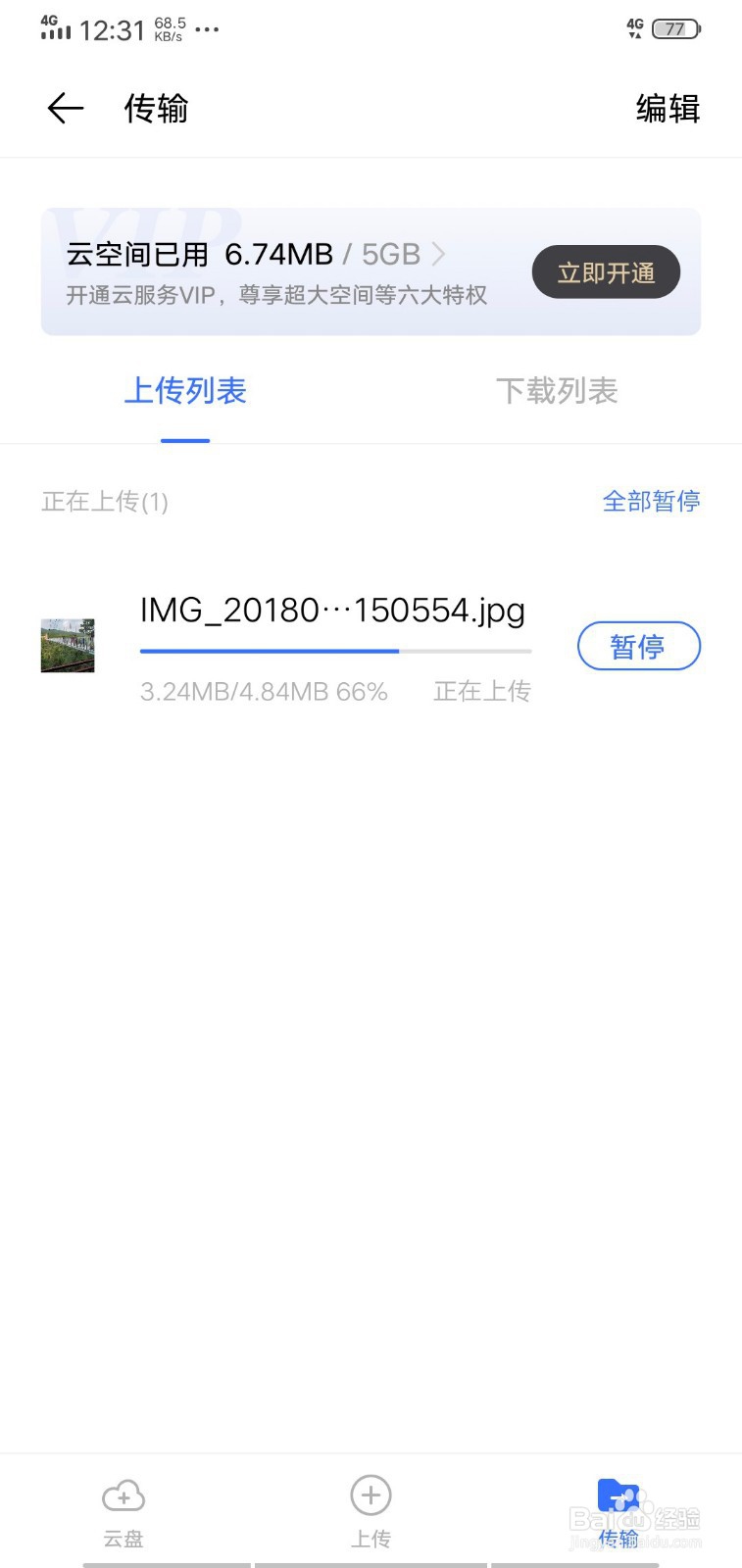
6、上传完成后,我们在照片文档中就能看到我们上传的图片了。
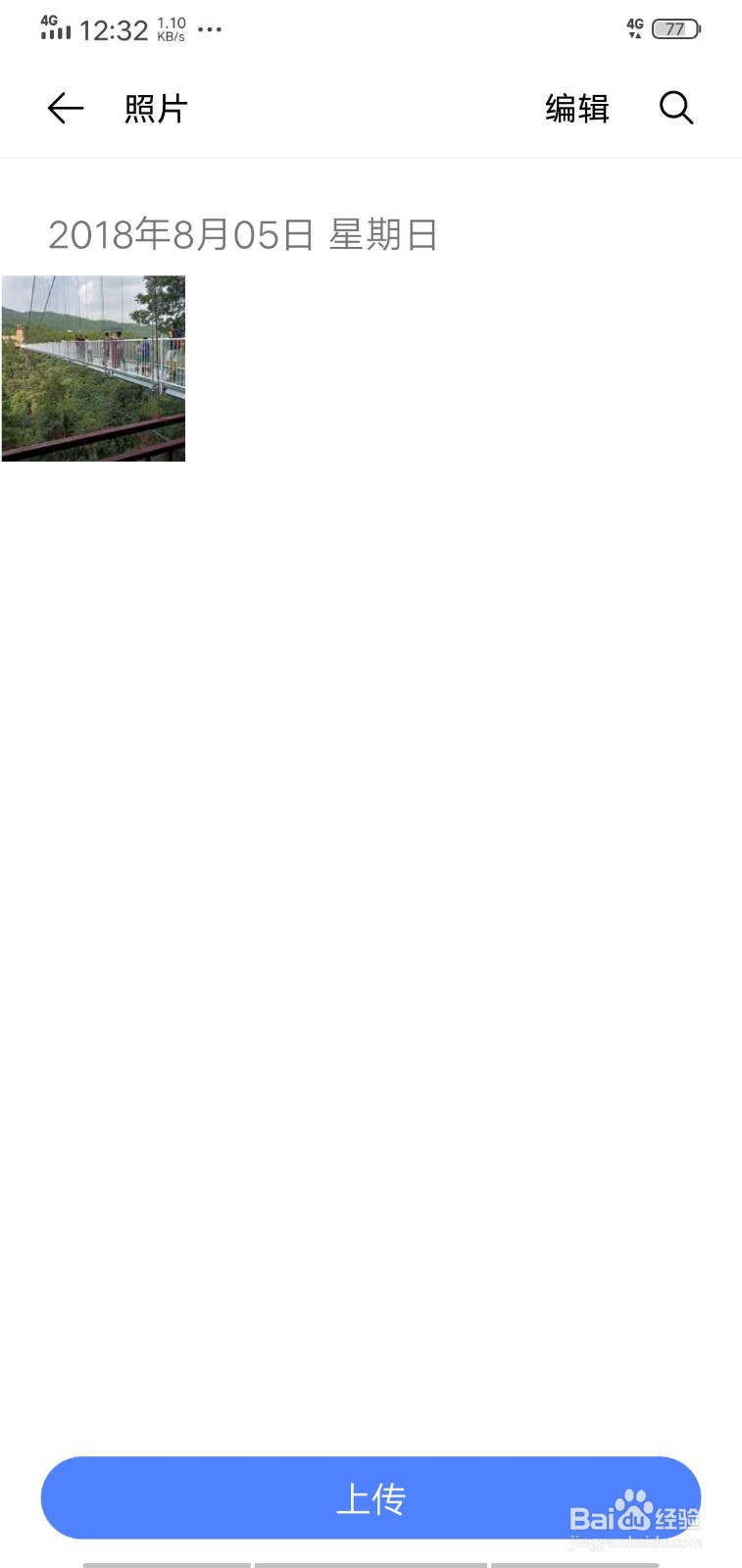
7、总结:
1、点击“云服务”图片;
2、点击“照片”文档;
3、点击文档下面的“上传”按钮;
4、相册中选择要上传的图片,点击下方的“上传”按钮。
5、等待上传完成。
声明:本网站引用、摘录或转载内容仅供网站访问者交流或参考,不代表本站立场,如存在版权或非法内容,请联系站长删除,联系邮箱:site.kefu@qq.com。
阅读量:169
阅读量:138
阅读量:37
阅读量:126
阅读量:176